Scariamo il video da YouTube allo smartphone e al tablet: istruzioni per Android e iPhone.
Contenuto
- Come scaricare video video da YouTube a Android Telefono: modi
- Video: Scarica il video da YouTube su Android senza programmi
- Come scaricare video video da YouTube al tablet Android: metodi
- Video: come scaricare un video da YouTube al tablet Android?
- Come scaricare video video da YouTube sul telefono iPhone: modi
- Come scaricare un video clip da YouTube al tablet iPad: metodi
- Video: come scaricare video da YouTube su iPad e iPhone?
YouTube è il video più amato e popolare in tutto il mondo. È guardato trainando, video divertenti, umoristici, film, clip dei loro artisti preferiti. Quali sono i famosi blogger di YouTube! E grazie a molti gadget mobili, possiamo guardare video ovunque! Questo problema è particolarmente rilevante sulla strada. Ma il nostro paese è spazioso e un buon GPRS non è disponibile ovunque e non tutti. Ma è un motivo per perdere il trasporto? Crediamo di dover soddisfare i nostri desideri e offrire di scaricare i tuoi video preferiti su un dispositivo mobile, quindi di divertirti a guardare in viaggio.

Come scaricare video video da YouTube a Android Telefono: modi
Il sistema operativo Android è il più popolare al mondo e non solo perché su questo sistema operativo i tipi più diversi di telefoni (dal budget a uno dei più costosi al mondo). Ma anche perché Google Play Fornisce milioni di applicazioni mobili gratuite, grazie alle quali è possibile eseguire un'ampia varietà di operazioni e una delle quali è la luce (il suo peso è solo 1,2 MB) Videoder.

Se si introducono il videoder nella riga di ricerca di Google Play ”vengono visualizzate diverse applicazioni mobili contemporaneamente, sono come l'altra, ma ti consigliamo di installare un'applicazione mobile con un logo freccia giallo in un quadrato nero (come nella foto). Test ripetuti e recensioni degli utenti hanno mostrato che questa applicazione è il più conveniente e intuitiva possibile.

Cariciamo l'applicazione, installiamo e lo apriamo naturalmente per lo studio. La visualizzazione coincide completamente con l'hosting video di YouTube.com e, di conseguenza, molte domande scompare automaticamente.
Nella riga di ricerca introduciamo una parola chiave o un nome video che si desidera scaricare, lo troviamo nei risultati di ricerca e guardiamo cosa trovi esattamente il video che stavi cercando.

Qual è il video? Nell'angolo in basso a destra, premere il pulsante di download "Download".
Il prossimo passo è selezionare la qualità del video. Per i principianti, vale la pena notare che migliore è la qualità del video, peggio è la sua qualità. Quindi il video orario come 720R è disegnato da circa 1000 megabyte, ma il video orario 360R consente di risparmiare 2/3 di memoria. Di conseguenza, decidi tu stesso, il che è più importante, qualità o quantità.

Nell'applicazione, è possibile monitorare immediatamente il processo di download di file video al centro, facendo clic sulla scheda Menu Download.

Meno di tutti i programmi: il video viene automaticamente caricato nella memoria interna del telefono e non sulla scheda SD, che complica in gran parte il processo, specialmente nei casi in cui vi sono pochissime memoria interna. Ma in alcuni dispositivi c'è la possibilità di impostare automaticamente il caricamento di tutte le applicazioni e i file immediatamente sulla scheda di memoria.

Il video viene scaricato, in qualsiasi momento conveniente che puoi accenderlo.
Per gli svantaggi di questa applicazione, molti possono percepire la pubblicità. Ma presta attenzione, tutte le applicazioni mobili gratuite hanno pubblicità, perché dobbiamo pagare per tutto e, se non con denaro, quindi viste forzate.
Video: Scarica il video da YouTube su Android senza programmi
Come scaricare video video da YouTube al tablet Android: metodi
I metodi di download di video da YouTube al sistema operativo telefonico e tablet Android sono gli stessi e uno di questi è descritto sopra. Inoltre, puoi andare a Google Play e inserire nella riga di ricerca "Scarica da YouTube" o "Scarica da YouTube", installa applicazioni gratuite o a pagamento e test in modo indipendente.
Video: come scaricare un video da YouTube al tablet Android?
Come scaricare video video da YouTube sul telefono iPhone: modi
Per scaricare un video da YouTube agli smartphone dell'ipifon di iPonet molti articoli, ma a causa delle regole recentemente cambiate, la maggior parte di essi è irrilevante. Offriamo solo nuove opzioni per il download di video dall'hosting video più popolare nel mondo!
La prima cosa che devi installare un'utilità gratuita Documenti 5. La domanda è la domanda: cos'è? Documenti 5 è un comodo gestore di file per dispositivi mobili. È ordinato e situato comodamente tutti i file situati sul dispositivo mobile.

Stiamo cercando il video desiderato e copia il link. Si consiglia di utilizzare il browser Safari. Si prega di notare che quando si apre il video, iOS consiglierà di guardarlo su YouTube, rifiutare e continuare ad aprirlo in Safari.

Non appena il video inizia a riprodurre, puoi mettere in pausa e rimuovere tutti i personaggi su YouTube nella barra di ricerca, ci mettiamo di fronte a SS e otteniamo ssyoutube ...

Quando si apri il sito SaveFrom.net, selezionare la qualità desiderata del video e fare clic su Download.
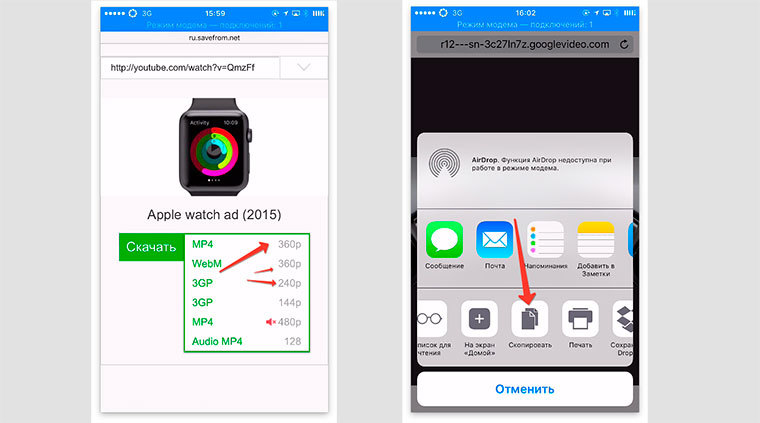
Puoi anche fare clic nel browser Safari nel menu "Condividi" (un rettangolo con freccia) e copiare il collegamento. Successivamente, apri gli stessi documenti 5 che abbiamo consigliato di scaricare prima e aprire il browser in esso, in cui inserire il collegamento e premere il pulsante Salva.

Il video entra automaticamente nel parco "Caricamento", fai clic su di esso e spostalo nella cartella desiderata, ad esempio "Video".

Ora andando alla galleria iOS, il video sarà lì.
Come scaricare un video clip da YouTube al tablet iPad: metodi
Naturalmente, puoi andare all'App Store, trovare l'applicazione mobile necessaria, installare e voilà! Ma a differenza degli androidi, su cui ci sono molti marchi e, di conseguenza, i proprietari, Apple monitora attivamente non solo in produzione, ma anche per il funzionamento delle attrezzature. E oggi, avendo installato l'applicazione sul telefono, ciò non significa che domani puoi aprirla e usarla. Dopotutto, Apple con invidiabile regolarità monitor e blocca tali applicazioni.

Quindi, questo metodo, come il precedente, si avvicina sia agli smartphone che ai ipades. Iniziamo! Se non lo hai ancora, registriamo il servizio cloud Dropbox. È più conveniente farlo su un PC o iPad. Di conseguenza, installiamo l'applicazione mobile con l'app Store Dropbox.
Perché esattamente? Dal momento che useremo il browser Safari e iOS ti consente di impostare l'estensione Dropbox.
Quindi iniziamo:
- Trova un video su YouTube;

- Fai clic sulla freccia di share (share);
- Fai clic su "Copia il collegamento";
- Apri Safari, inserisci il link, rimuovi tutto ciò che hai davanti a YouTube, metti le SS davanti a YouTube e otteniamo Ssyoutube, ecc. Puoi anche aprire nel servizio Safari Ru.Savefrom.net e inserire un link da YouTube;

- Seleziona qualità, fai clic sul pulsante "Download";
- Il browser Safari aprirà il video in una finestra separata, ora rimane per selezionare il menu "Condividi" e in questo menu selezioniamo "Salva in Dropbox";

- Se lo si desidera, è possibile modificare il nome del file video;
- Ci aspettiamo che il video si avvia completamente;
- Apri l'applicazione Dropbox e trova il video. Assicurati di impostare le impostazioni "disponibili in modalità autonoma".


Si prega di notare che tutti i metodi di cui sopra sono molto semplici, anche se inizialmente sembra difficile, dopo aver scaricato solo poche volte il video, puoi farlo a livello subconscio. E un bonus aggiuntivo è tutto gratuito!







